ホームページ >システムチュートリアル >Linux >RHEL 9 / Rocky Linux 9 での DHCP サーバーの構成
RHEL 9 / Rocky Linux 9 での DHCP サーバーの構成
- WBOYWBOYWBOYWBOYWBOYWBOYWBOYWBOYWBOYWBOYWBOYWBOYWB転載
- 2024-02-13 08:15:131857ブラウズ
DHCP (Dynamic Host Configuration Protocol) は、コンピュータ ネットワーク内のクライアント システムに IP アドレスを自動的に割り当てるネットワーク プロトコルです。クライアントを、その構成で指定された DHCP プールまたは IP アドレス範囲に割り当てます。クライアント システムに静的 IP を手動で割り当てることもできますが、DHCP サーバーを使用するとプロセスが簡素化され、ネットワーク上のクライアント システムに IP アドレスが動的に割り当てられます。
この記事では、RHEL 9/Rocky Linux 9 に DHCP サーバーをインストールして構成する方法を説明します。
前提条件
- プリインストールされた RHEL 9 または Rocky Linux 9
- sudo 管理者権限を持つ一般ユーザー
- RHEL 9 用にローカルに構成された YUM/DNF リポジトリまたは Red Hat サブスクリプション サービス
- インターネットにアクセスできます
すぐに、DHCP サーバーのインストール手順に進みましょう。
1) RHEL 9/Rocky Linux 9
で静的 IP アドレスを構成する始める前に、RHEL または Rocky Linux システムに静的 IP アドレスを設定する必要があります。これを実現するにはいくつかの方法がありますが、最も簡単で直感的なのは、nmtui または nmcli ユーティリティを使用することです。
Reading では、RHEL 9 で静的 IP アドレスを設定することもできます
Linux システムの IP アドレスを確認するには、以下の ip コマンドを実行します。
リーリー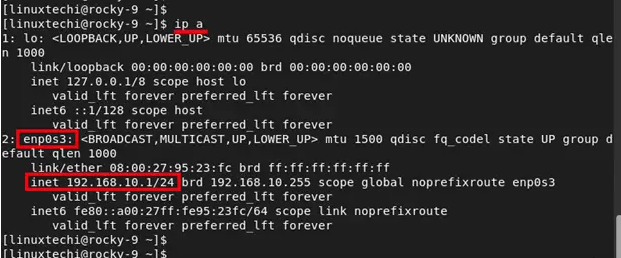
2) DHCP サーバーのインストールと構成
静的 IP を構成したら、次のステップは DHCP サーバーをインストールすることです。 RHEL 9 または Rocky Linux 9 リポジトリ (BaseOS) には、デフォルトで dhcp-server パッケージが提供されており、次のようにインストールできます。
リーリー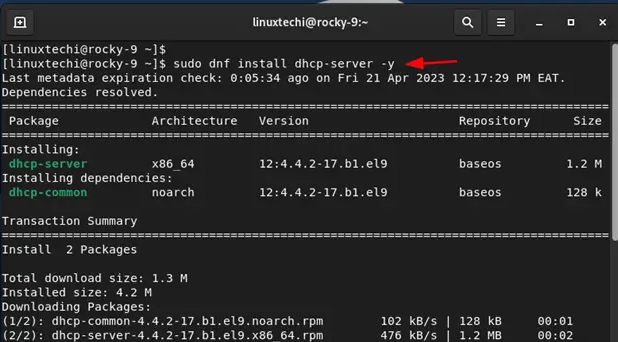
DHCP サーバーをインストールした後、さらに設定を行う必要があります。したがって、DHCP 構成ファイルを開きます。
リーリー次のコード行を構成ファイルに貼り付けます。必ずサブネットを希望の値に構成してください。
リーリーファイルを保存して閉じます。
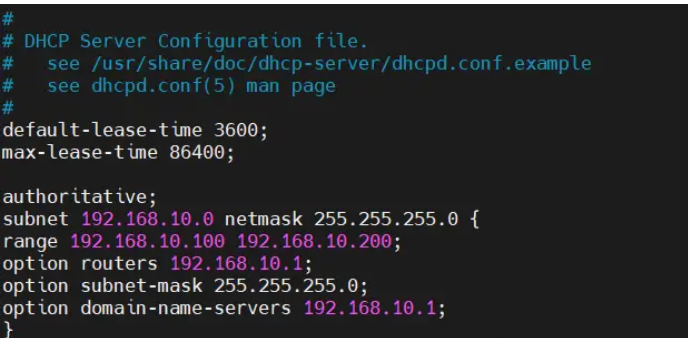
値のいくつかを見てみましょう:
- default-lease-time 値は、DHCP サーバーがクライアントにアドレスをリースする期間を指定します。この例では、default-lease-time 値は 3600 秒または 1 時間です。 max-lease-time は、IP アドレスがクライアントにリースされる最大時間です。この例では、86400 秒または 24 時間に設定されています。
- 次の部分はサブネット構成です。この設定では、192.168.10.0 がサブネット、255.255.255.0 がサブネット マスクです。 IP アドレスの範囲は 192.168.10.100 ~ 192.168.10.200 です。
- オプションルーターオプションはデフォルトゲートウェイを定義します。この場合は 192.168.10.1 です。
- オプション subnet-mask オプションは、各クライアントまたはホストに割り当てられるサブネット マスクを決定します。この場合は 255.255.255.0 です。
- 最後に、domain-name-servers は DNS サーバーを指定します。この場合は 192.168.10.1 です。
終了したら、変更を保存して終了します。次に、DHCP サービスを有効にして開始します。
リーリー #########ご注意ください######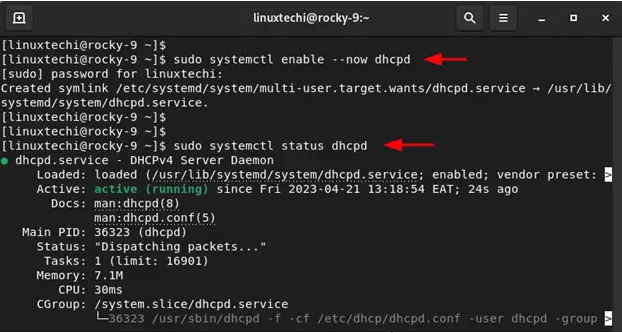 この時点で、DHCP サービスは IP アドレスを配布しているはずです。 LAN 上に別の DHCP サーバーまたはルーターがある場合は、IP アドレスの割り当ての競合を防ぐために、それをオフにすることをお勧めします。これにより、一部のクライアントは RHEL または Rocky Linux サーバーから IP 割り当てを取得し、他のクライアントはルーターから取得することになりますが、これは確かに望ましいことではありません。したがって、LAN 設定内の他の DHCP サーバーを忘れずにオフにしてください。
この時点で、DHCP サービスは IP アドレスを配布しているはずです。 LAN 上に別の DHCP サーバーまたはルーターがある場合は、IP アドレスの割り当ての競合を防ぐために、それをオフにすることをお勧めします。これにより、一部のクライアントは RHEL または Rocky Linux サーバーから IP 割り当てを取得し、他のクライアントはルーターから取得することになりますが、これは確かに望ましいことではありません。したがって、LAN 設定内の他の DHCP サーバーを忘れずにオフにしてください。
3) 测试 DHCP 服务器安装
在我们模拟的 LAN 设置中,您可以看到 Ubuntu 系统已从 RHEL 或 Rocky Linux DHCP 服务器上获取了一个 IP 地址。
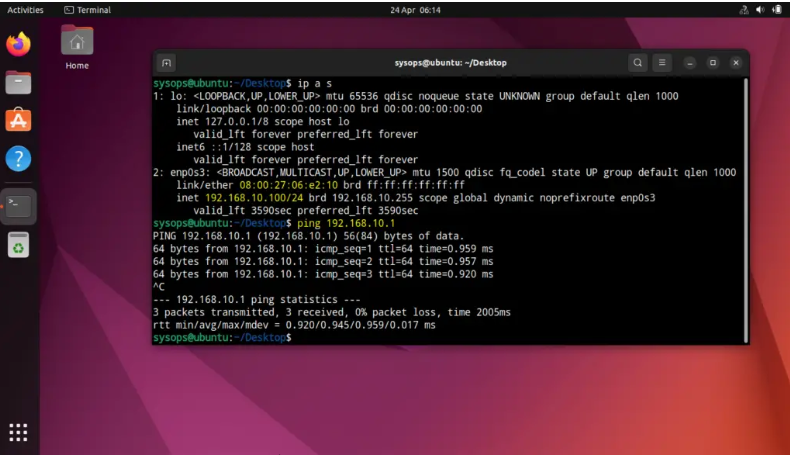
回到我们的 DHCP 服务器,搜索 Ubuntu 机器的 IP 地址在 /var/log/message 文件中。
$ sudo tail -50 /var/log/messages | grep -i 192.168.10.100

很好,以上输出确认 Ubuntu 机器从我们的 DHCP 服务器获取了 IP。
结论
这篇文章就到这里了。在本指南中,您已学习了如何在 RHEL 9 / Rocky Linux 9 上安装和配置 DHCP 服务器。如有任何疑问或反馈,请在下面的评论区发布。
以上がRHEL 9 / Rocky Linux 9 での DHCP サーバーの構成の詳細内容です。詳細については、PHP 中国語 Web サイトの他の関連記事を参照してください。

